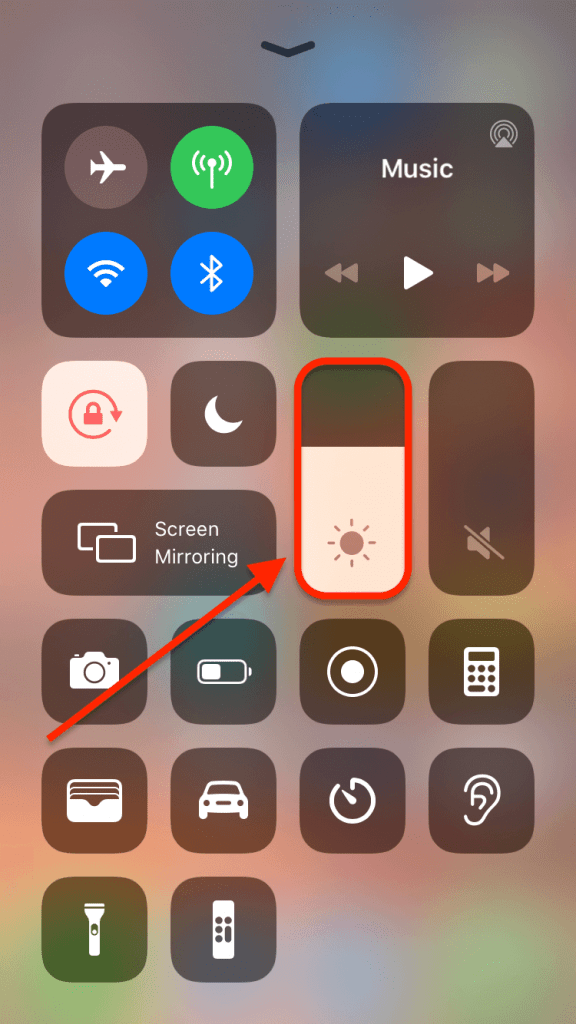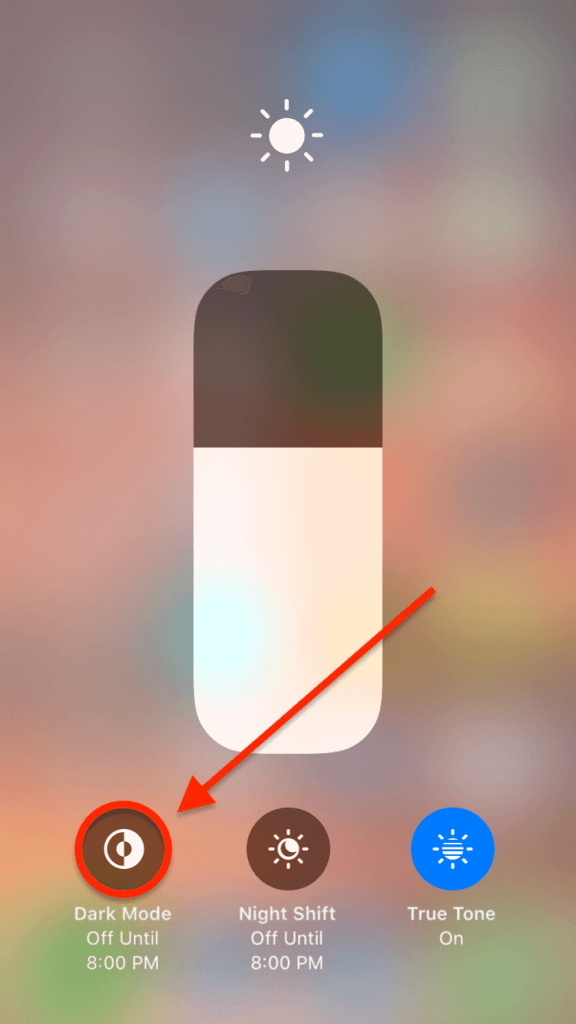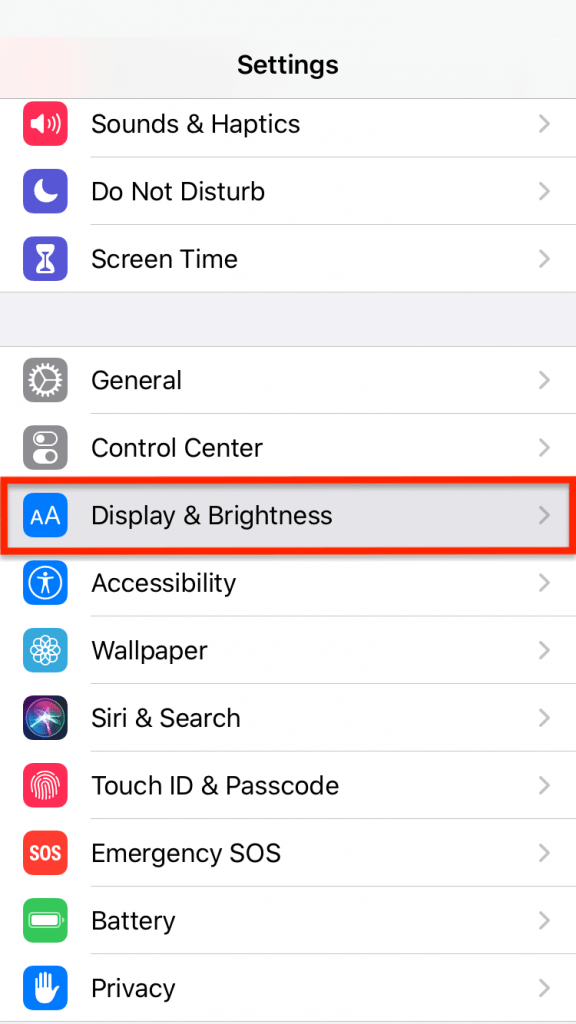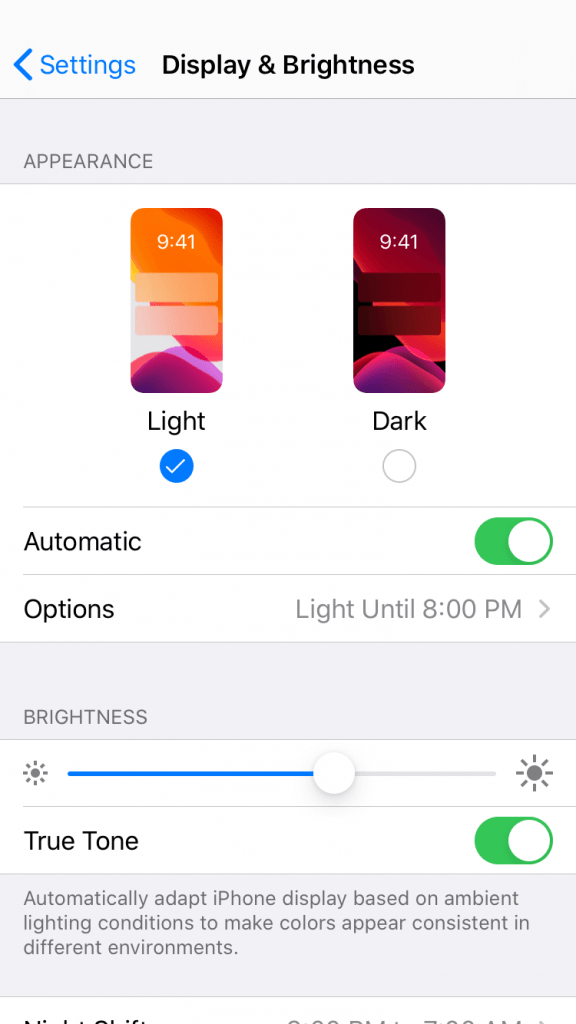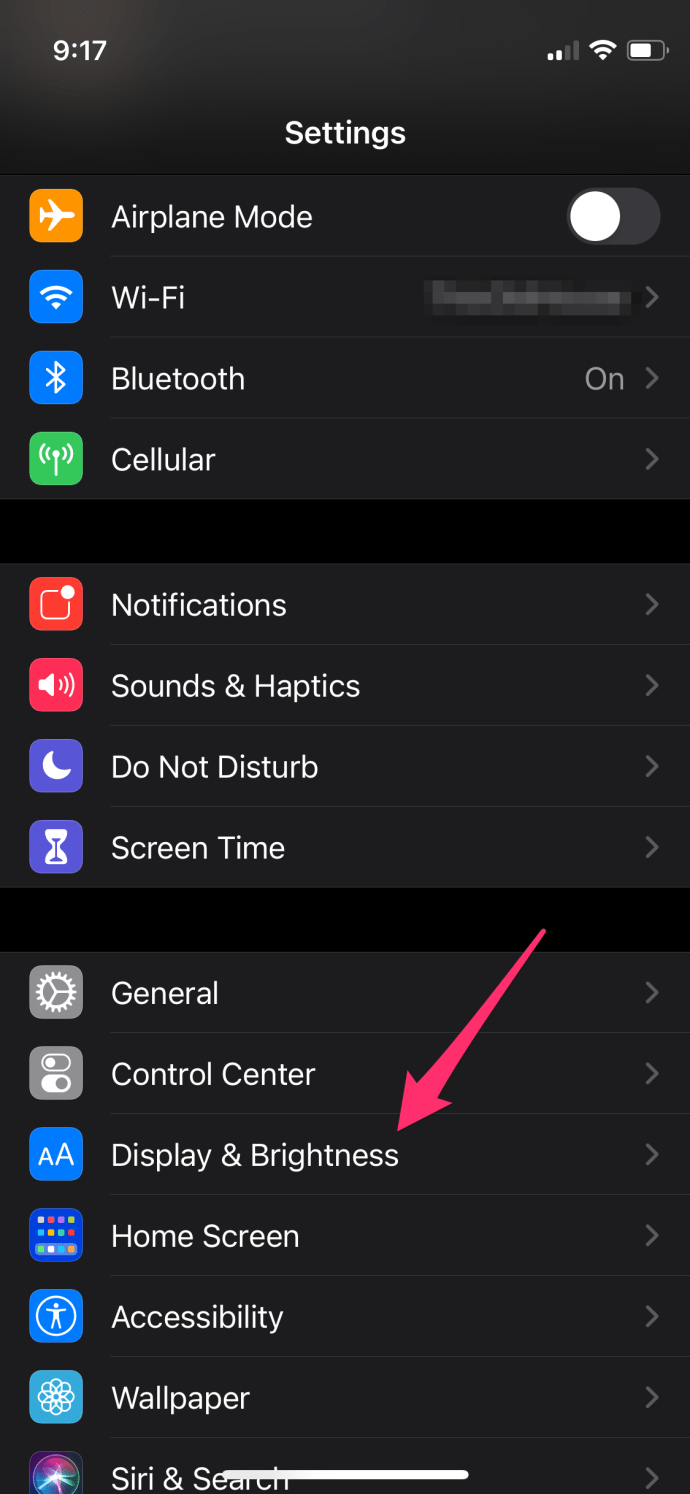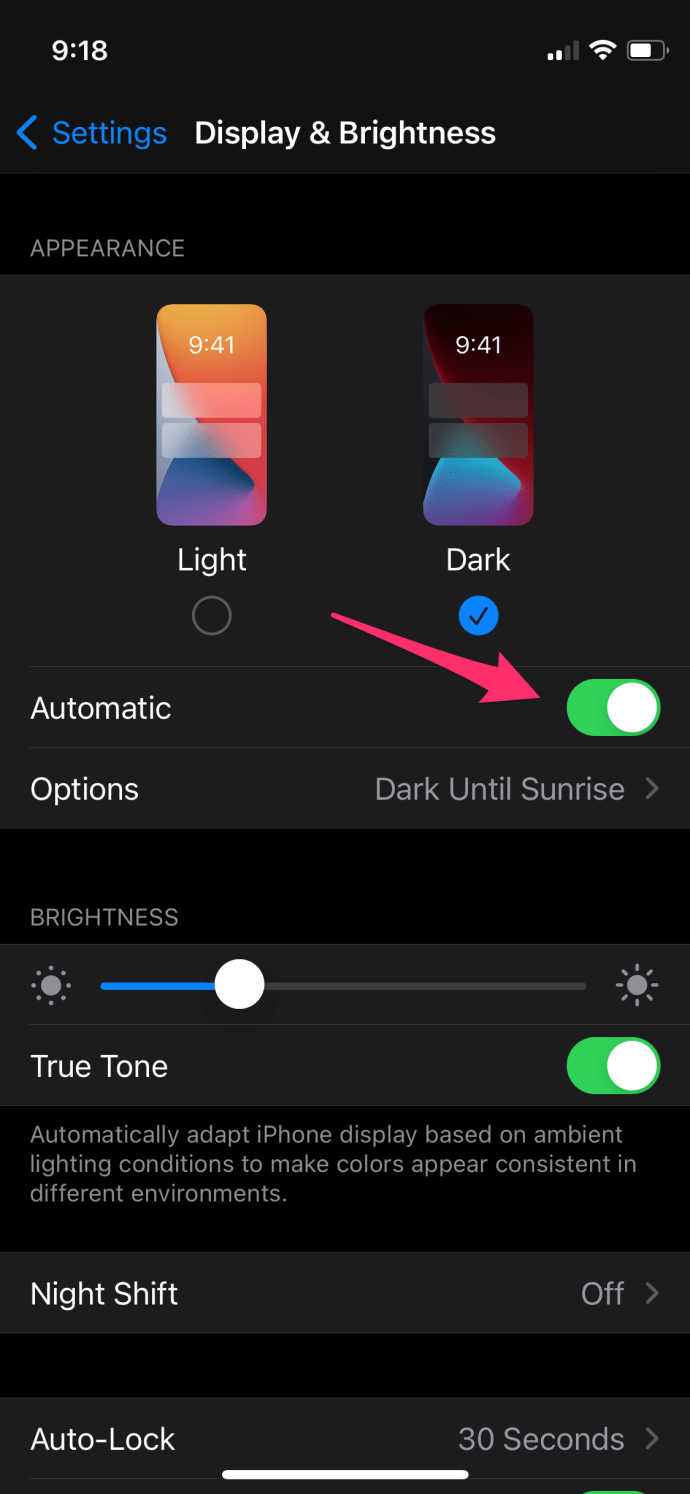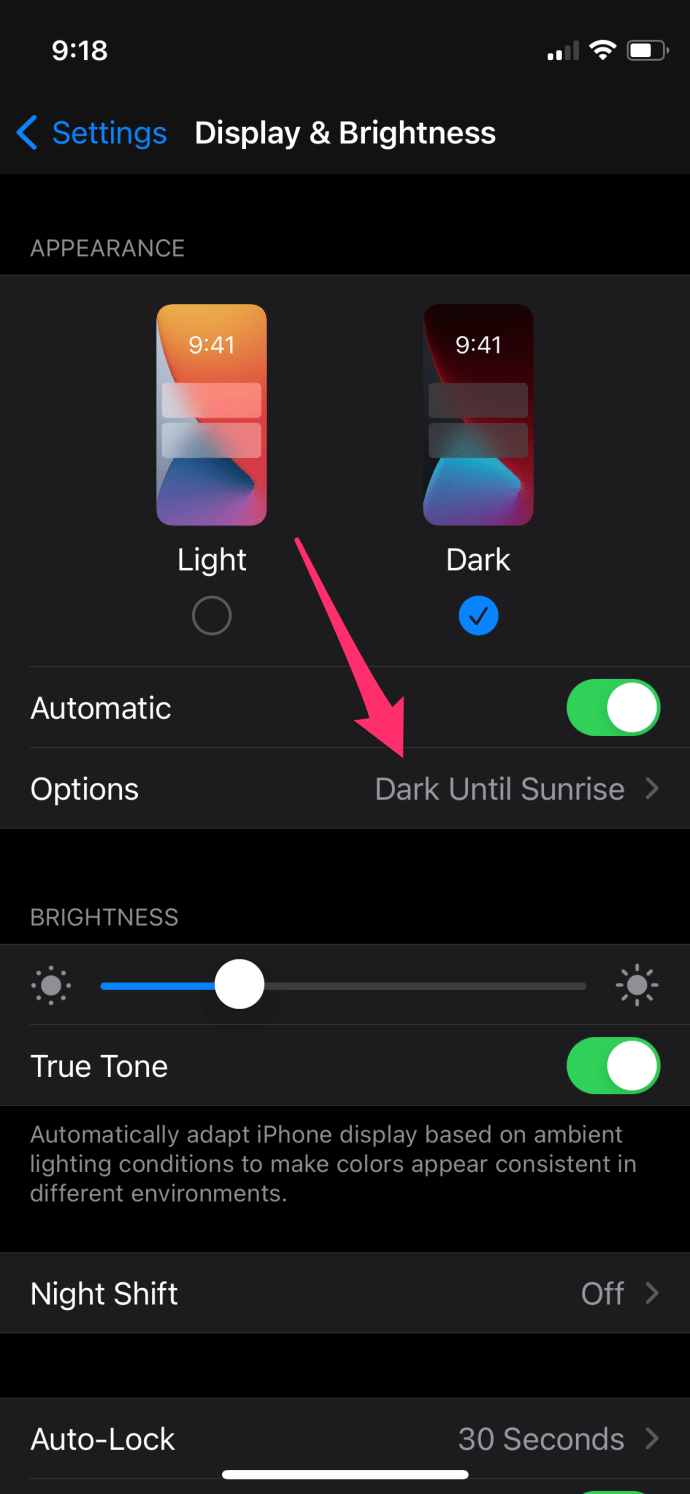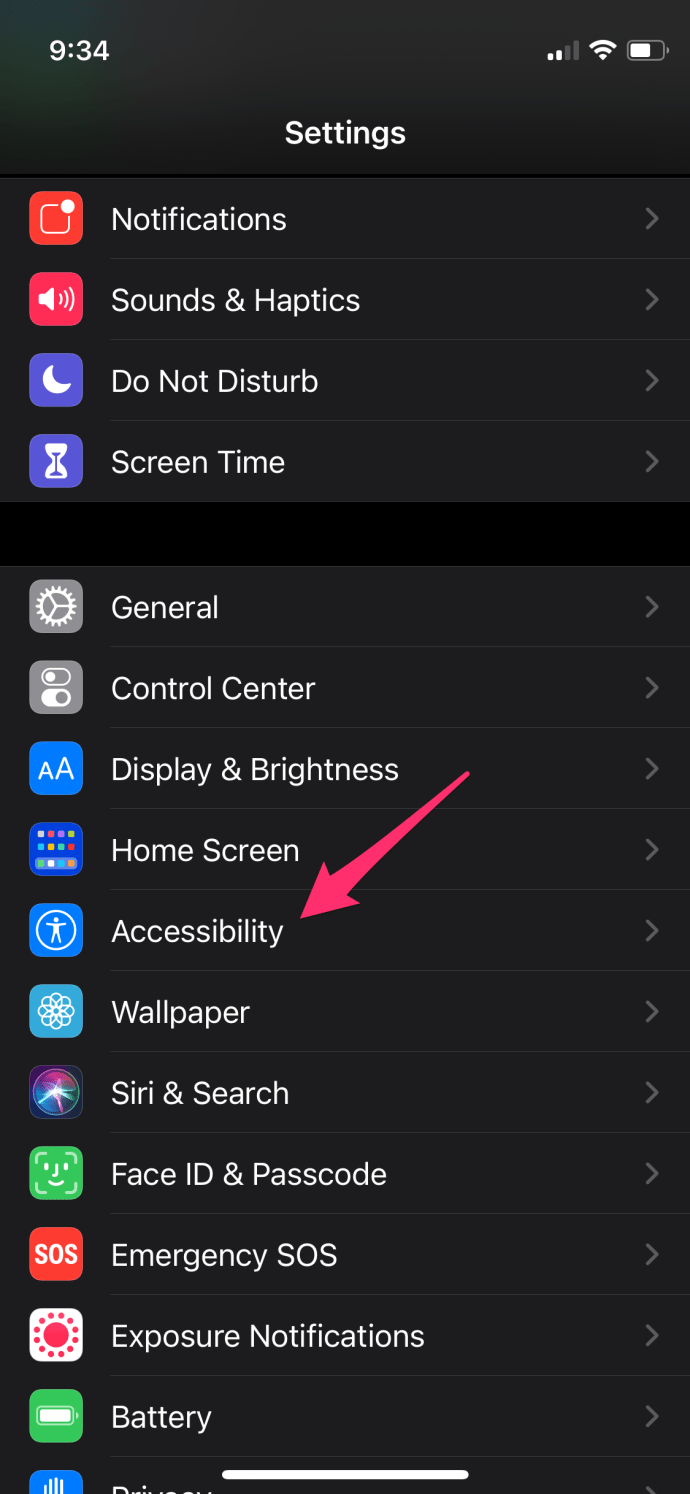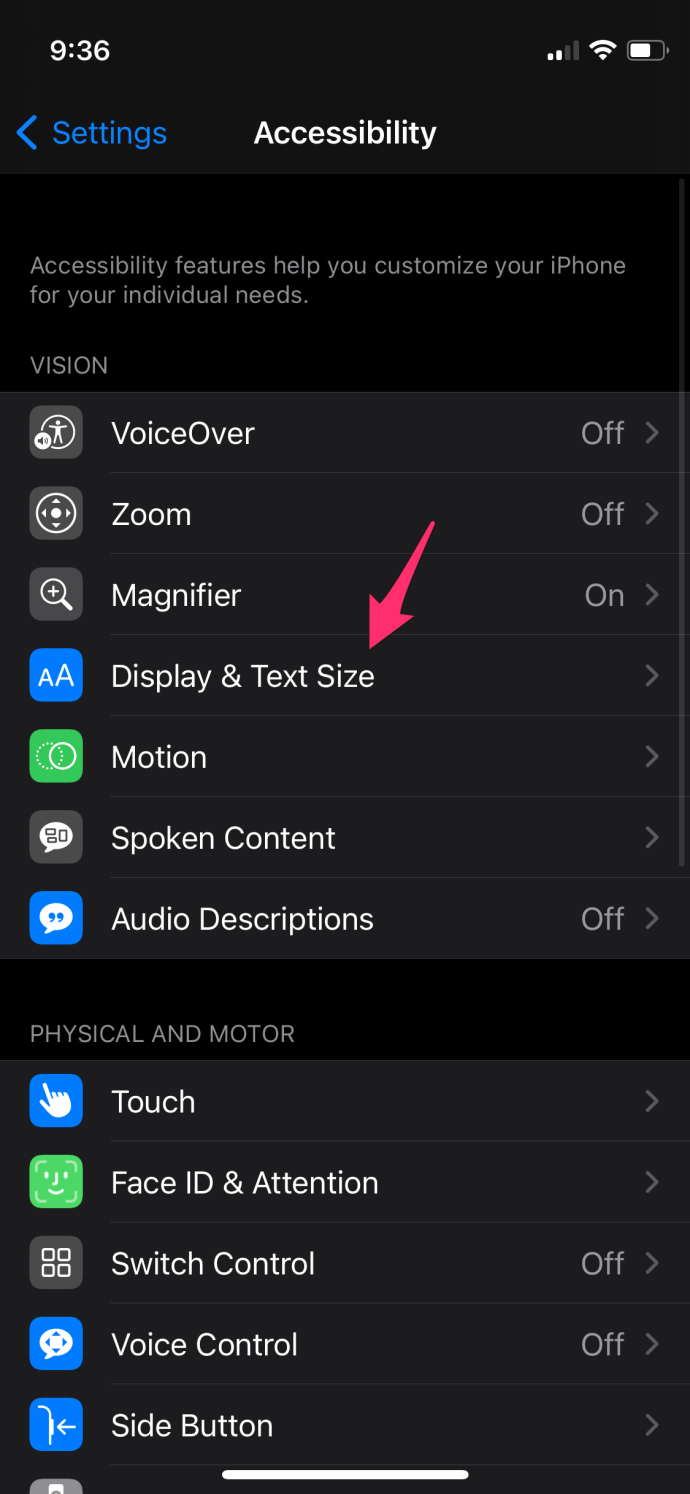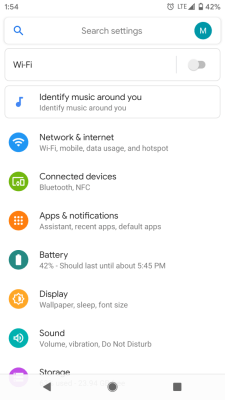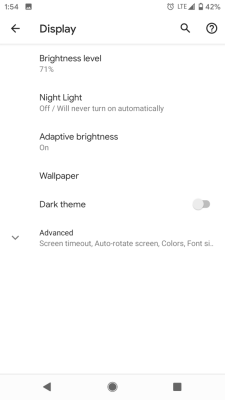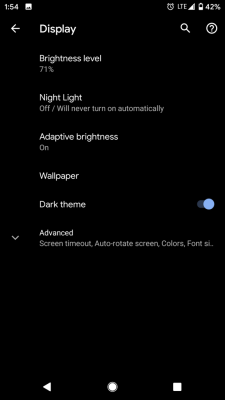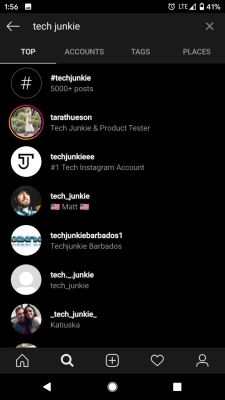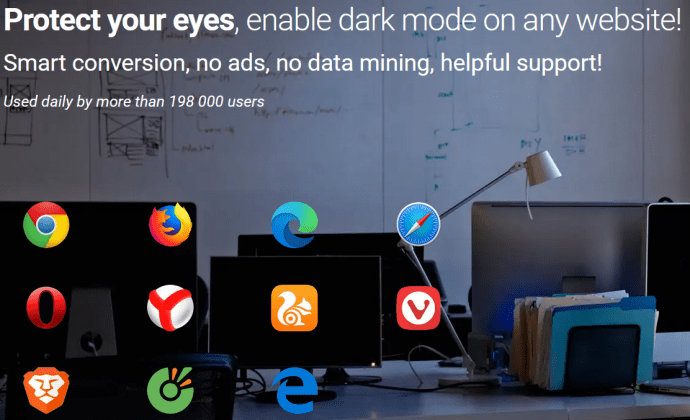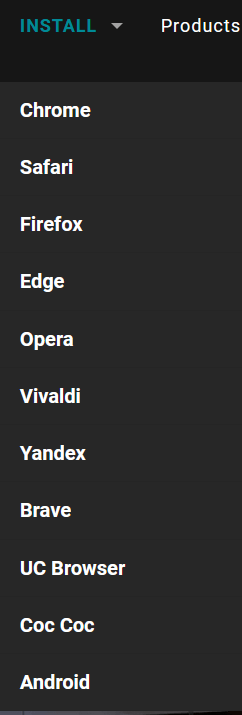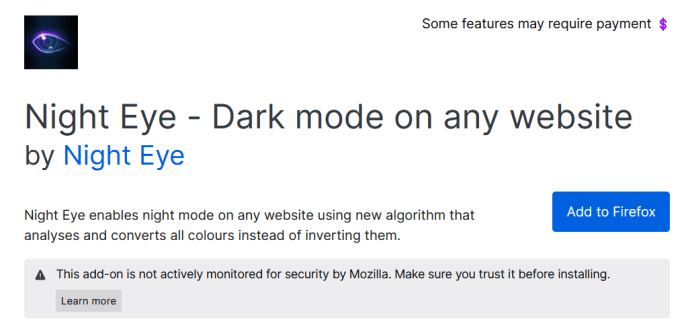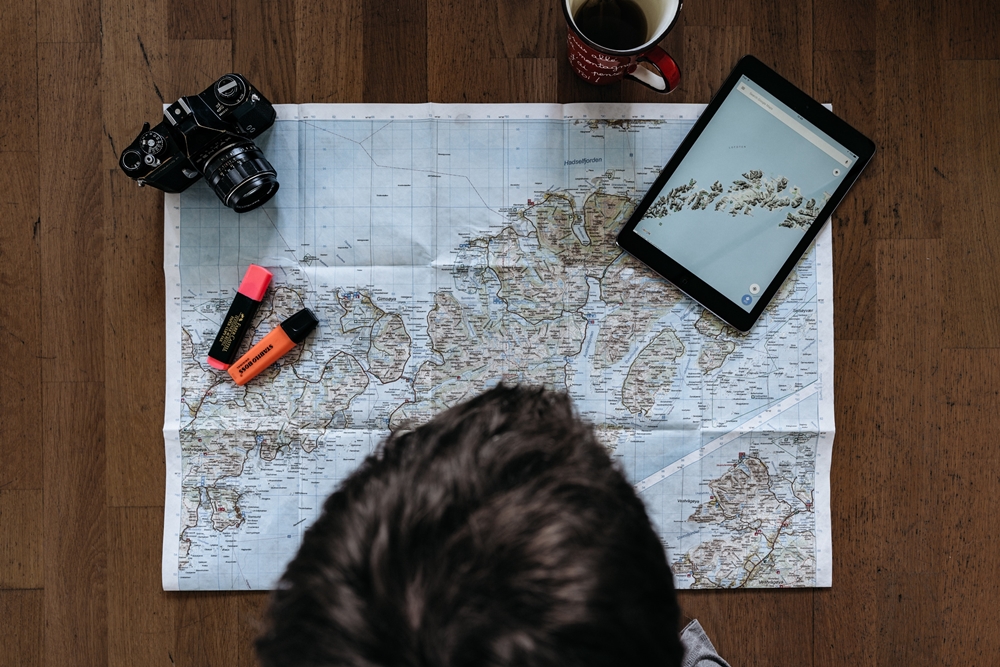Instagram a-t-il un mode sombre ?
Instagram a parcouru un long chemin depuis sa modeste création en 2010, maintenant l'une des applications les plus populaires. Plus de 300 millions de personnes utilisent la plateforme de partage d'images et de vidéos.

Fin 2019, suite à la mise à jour du mode sombre d'iOS 13, Instagram a lancé un mode sombre pour son application. Les propriétaires d'iPhone sur iOS 13 ou version ultérieure et les utilisateurs d'Android sur Android 10 ou version ultérieure peuvent, avec la dernière version d'Instagram, utiliser le mode sombre sur Instagram. Il existe également des moyens de modifier le schéma de couleurs d'Instagram via une application tierce ou une extension de navigateur de l'ère pré-sombre d'Instagram.
Cet article vous montrera comment configurer le mode sombre sur Instagram sur vos appareils iOS, Android et de bureau.

Activer le mode sombre sur iOS
Il existe quelques moyens simples d'activer le mode sombre sur votre iPhone et iPad dans iOS 13. Nous allons simplement vous montrer comment le faire sur iPhone, car le processus est exactement le même sur les deux appareils.
Première méthode : le centre de contrôle
- Depuis n'importe quel écran de votre iPhone ou iPad, ouvrez votre Centre de contrôle. Sur iPhone 8 et versions antérieures (Touch ID), vous effectuez cette opération en faisant glisser votre doigt vers le haut depuis le bas de l'écran. Sur iPhone X et plus récent (Face ID), ainsi que sur tout iPad mis à jour vers iOS 13, vous faites glisser votre doigt depuis le coin supérieur droit de votre écran.
- Dans le Centre de contrôle, maintenez la touche Luminosité glissière.
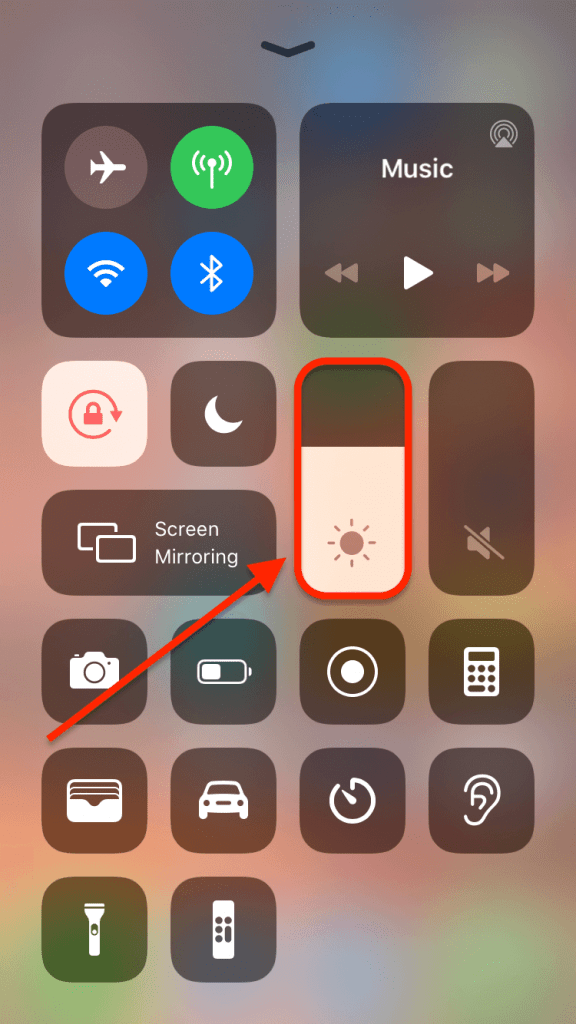
- Les Luminosité Le curseur grandira et occupera tout l'écran. Appuyez sur la bulle en bas à gauche pour allumer Mode sombre et appuyez à nouveau pour tourner Mode sombre désactivé. Lorsqu'il est activé, Instagram sera également en mode sombre.
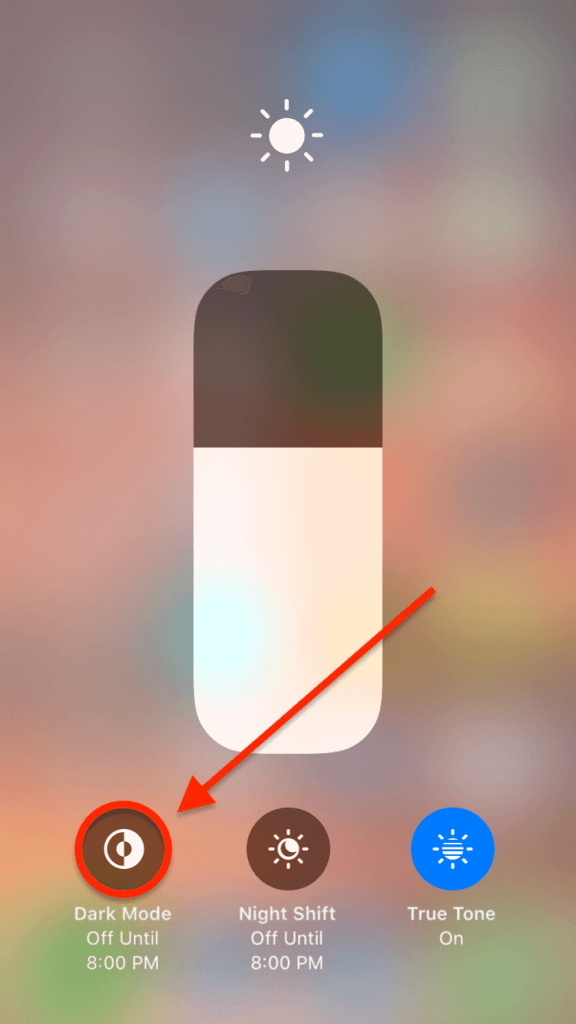
Deuxième méthode : les paramètres d'affichage
- Ouvrez le Paramètres app sur votre appareil iOS.
- Robinet Affichage et luminosité.
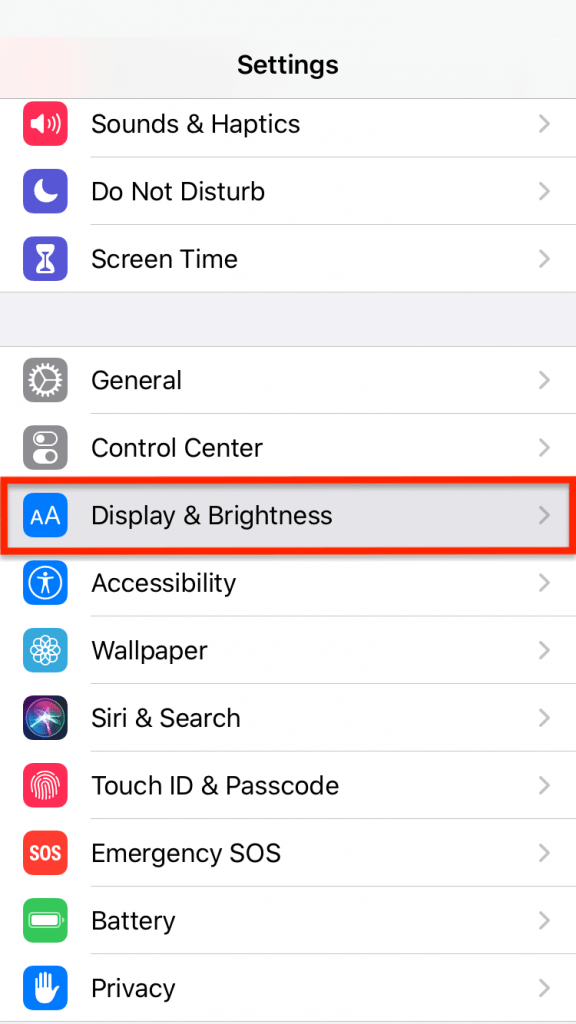
- Vous pouvez basculer entre Léger et Sombre mode en haut de l'écran. Instagram passera au mode sur lequel vous avez configuré votre appareil.
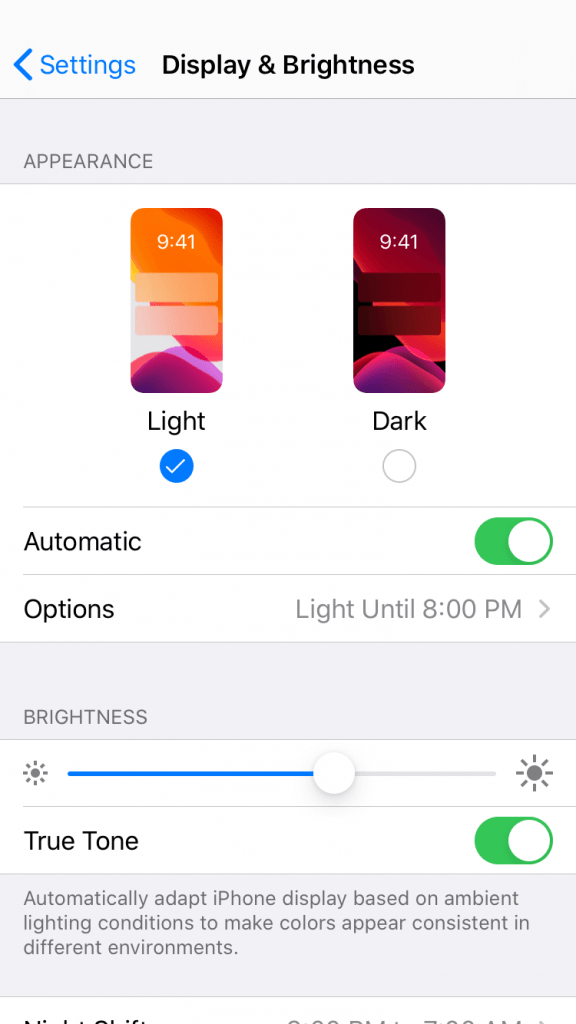
Troisième méthode : définir un horaire
- Ouvrez le Paramètres app sur votre appareil iOS.
- Robinet Affichage et luminosité.
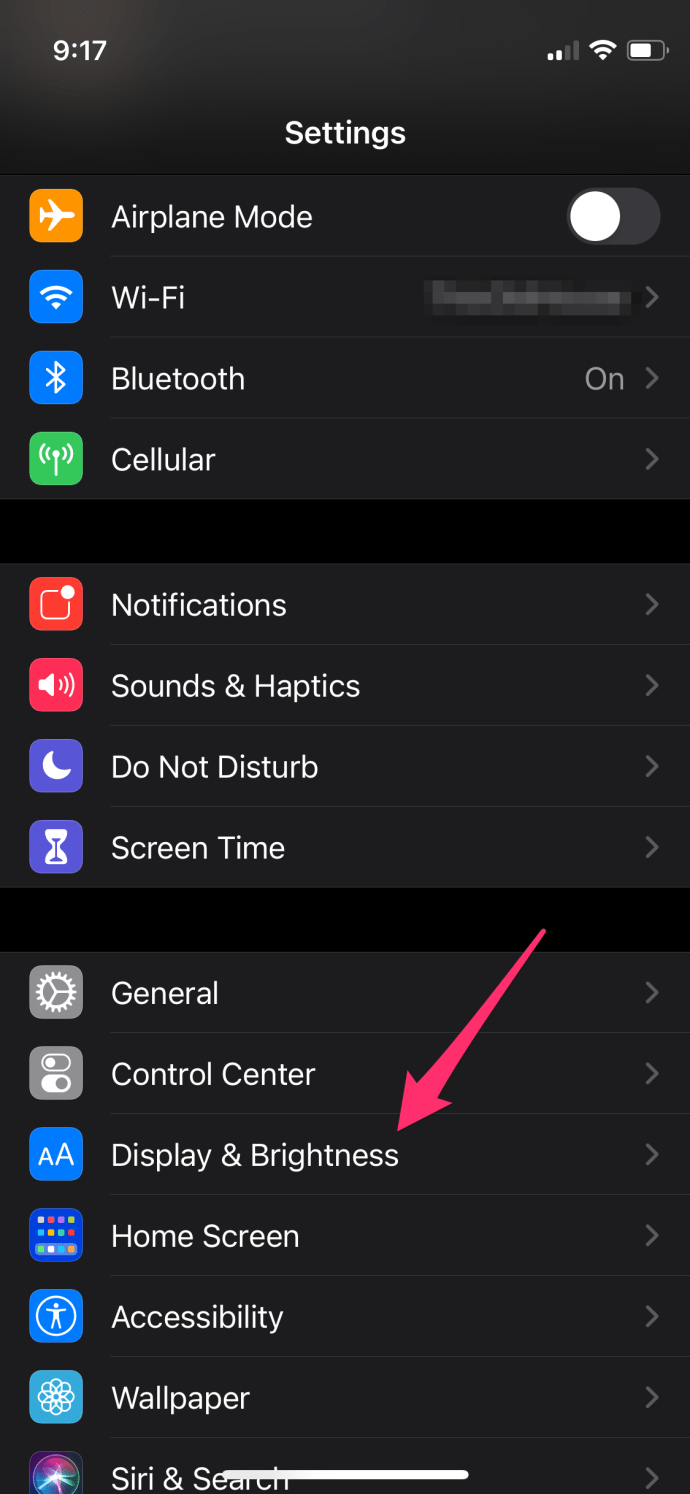
- Vous remarquerez un interrupteur à bascule qui dit Automatique juste en dessous du Léger et Sombre option. Lorsque vous activez ce commutateur, votre appareil iOS bascule automatiquement entre Léger et Sombre en fonction de l'heure de la journée (Sombre la nuit, Léger au cours de la journée). Instagram changera automatiquement avec ces paramètres.
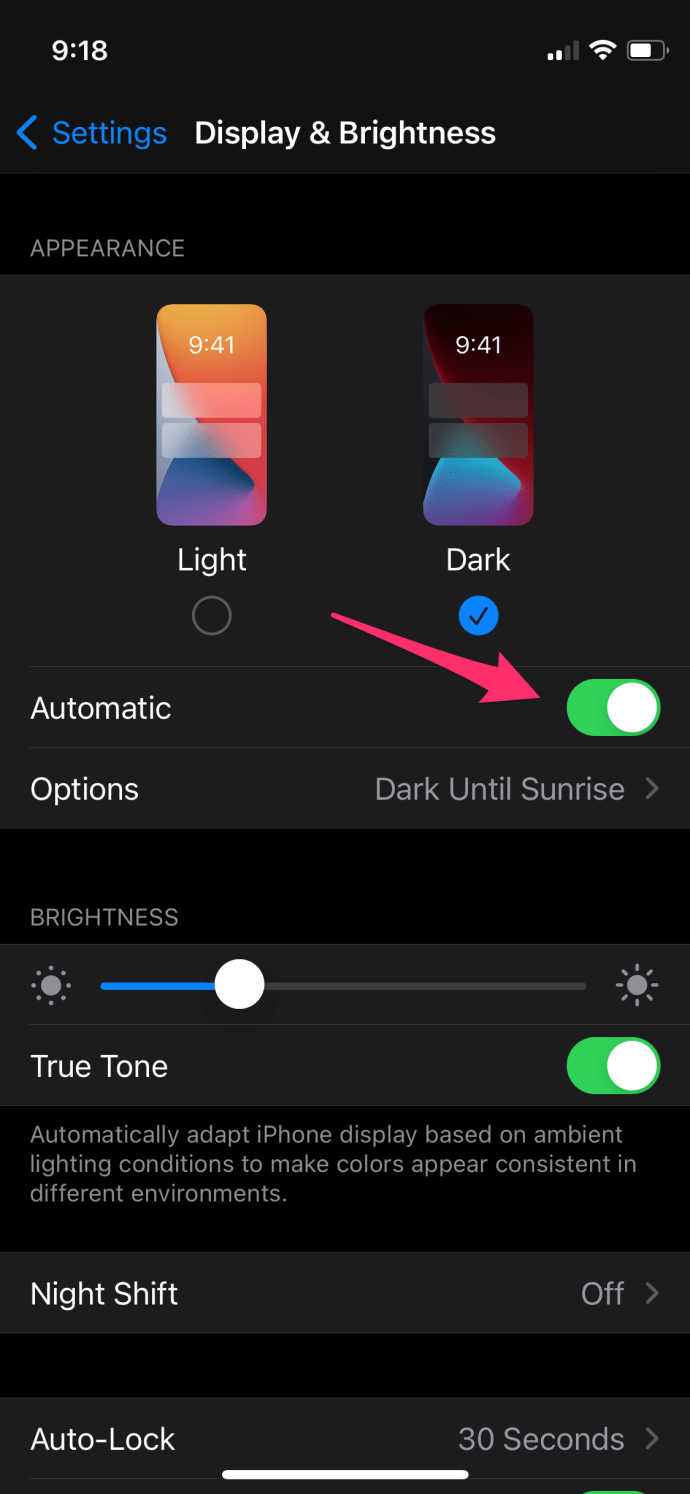
- Vous pouvez régler les heures auxquelles vous souhaitez basculer entre les deux modes en sélectionnant Options directement sous le Automatique basculer.
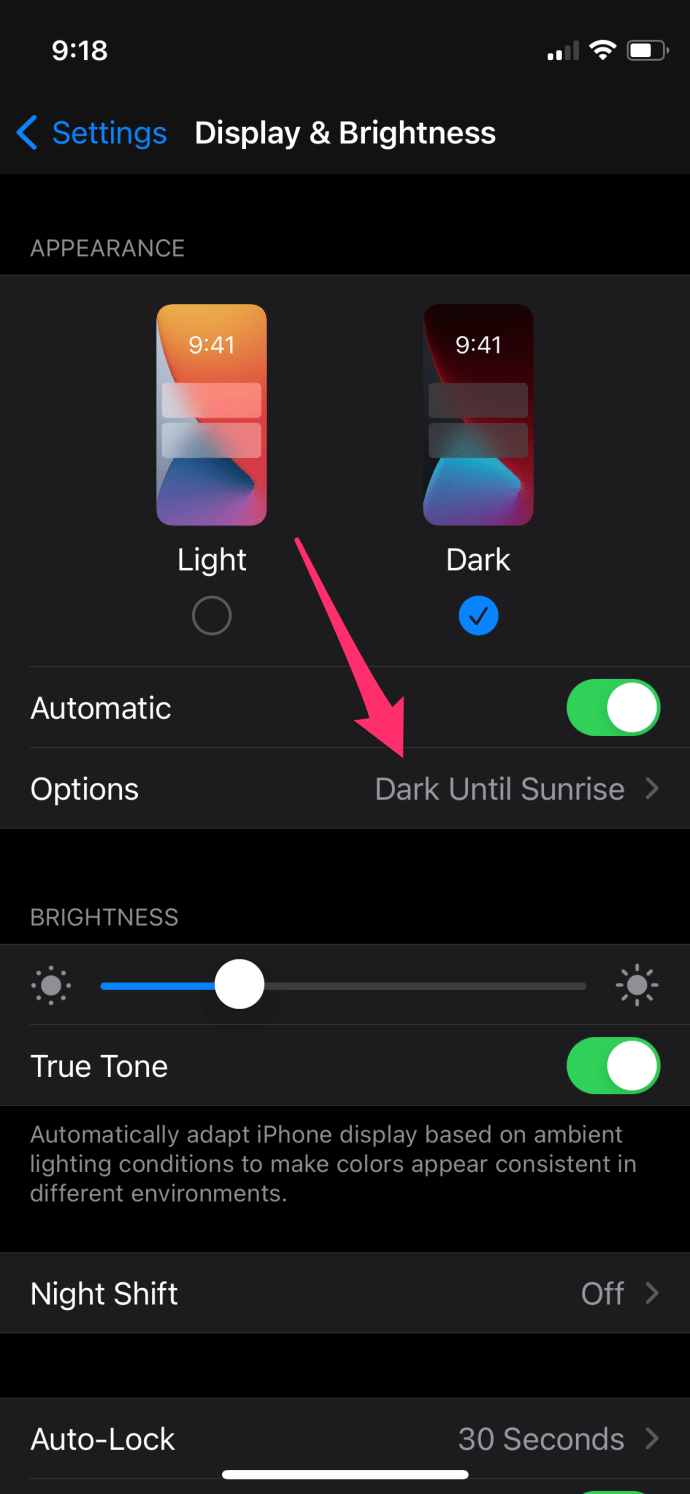
Troisième méthode: Mode sombre sur iPhone à l'aide de Smart Invert
Si vous possédez un iPhone, vous pouvez utiliser le Inverser intelligent fonction pour changer les couleurs d'arrière-plan de toutes les applications en un mode sombre adapté à la nuit. La fonctionnalité est facile à configurer, et même si cela peut prendre un peu de temps pour s'y habituer, vous pouvez l'utiliser lorsque vous êtes dans une pièce peu éclairée ou pendant la nuit sans vous griller les yeux. Voici comment vous pouvez le configurer :
- Ouvert Paramètres.
- Aller vers Accessibilité.
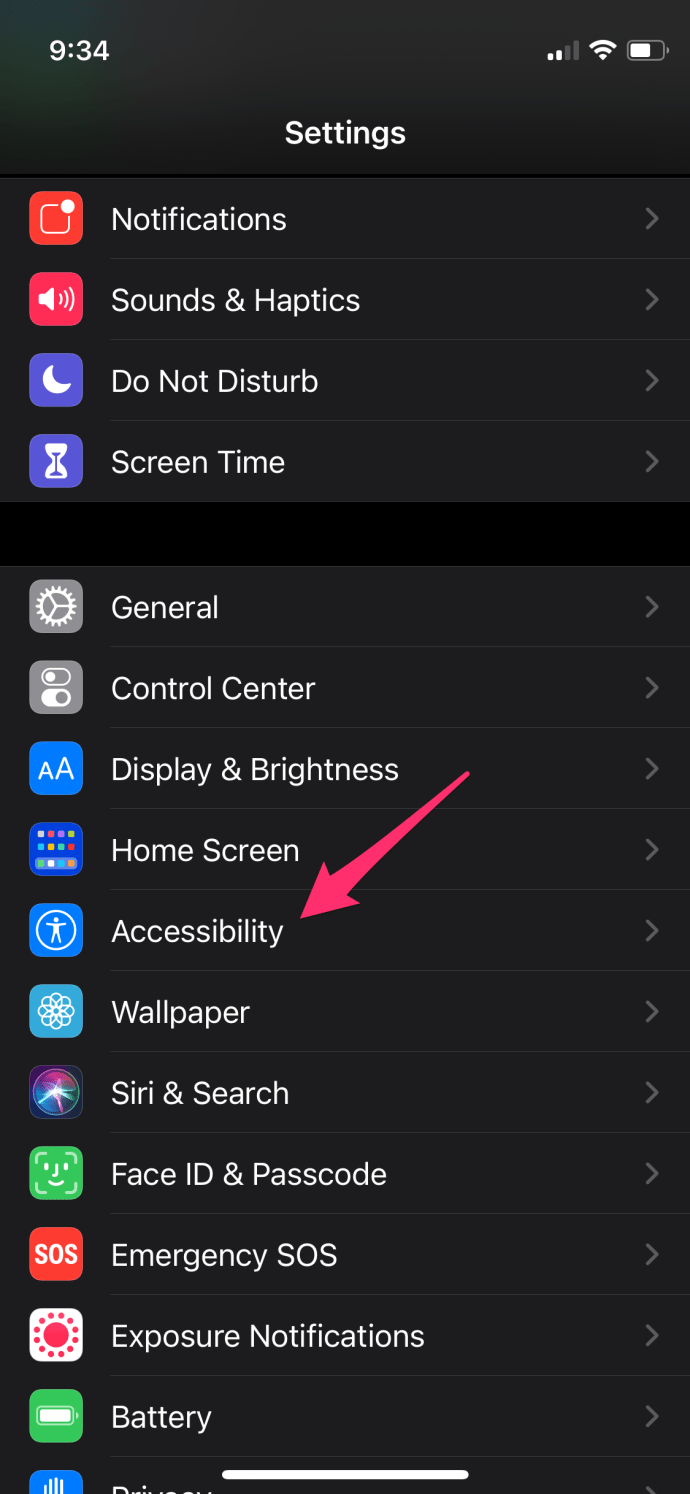
- Sélectionner Affichage et taille du texte.
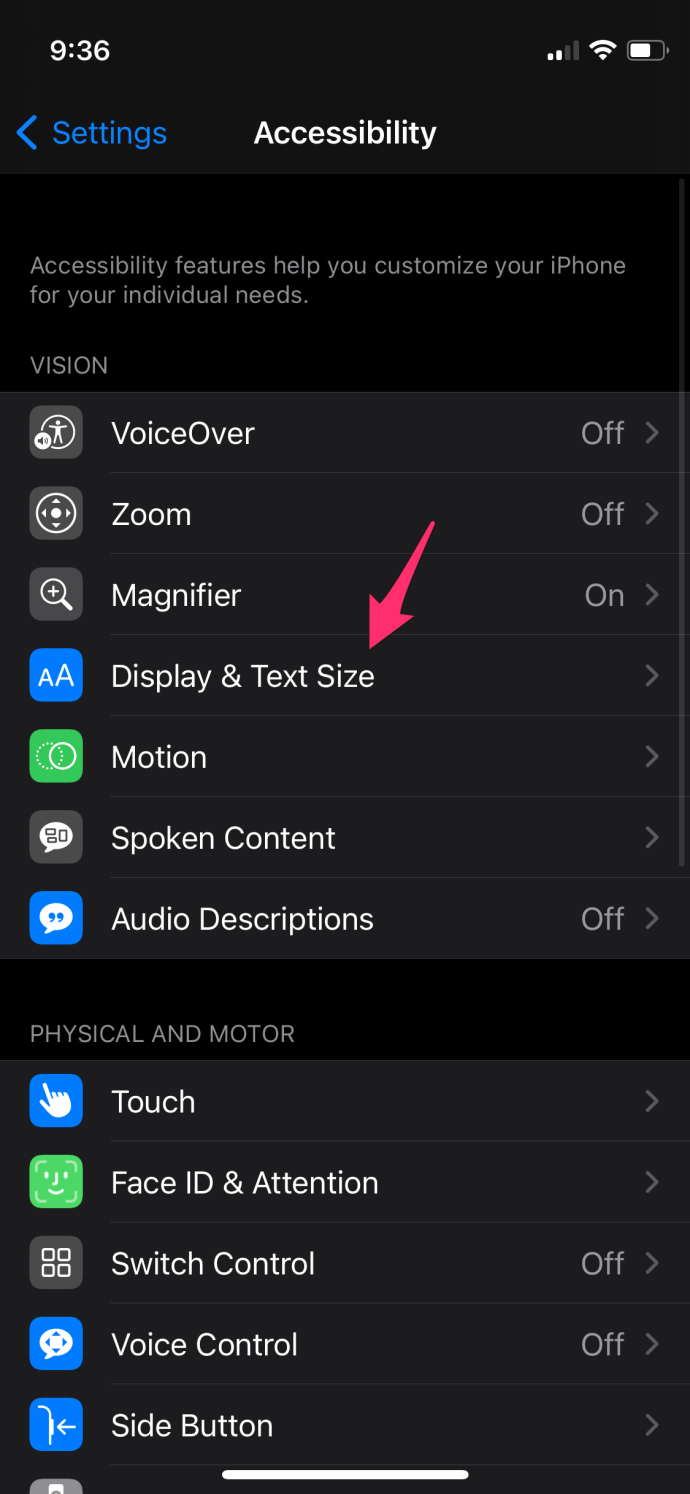
- Choisissez entre le Inverser intelligent et Inverser classique option. Sélectionnez-en un et les couleurs sur votre écran s'inverseront. (Le fond blanc deviendra noir et les lettres noires apparaîtront en blanc. Les autres couleurs et reflets conserveront leurs couleurs d'origine.)
Vous pouvez également mettre en place un Raccourci d'accessibilité Vous pouvez donc activer la fonction en appuyant trois fois sur le bouton Accueil.
Mode sombre Instagram pour les appareils Android
Certains smartphones Android sont dotés d'un mode sombre intégré, mais vous devrez peut-être télécharger une application tierce pour la plupart d'entre eux. Cela dit, même si vous installez une application en mode sombre, elle peut ne pas fonctionner sur votre compte Instagram. À partir d'Android 10, le mode sombre a commencé à avoir un impact sur une variété d'applications, mais pas toutes. Si vous en avez 10 ou plus, essayez d'abord le mode sombre intégré.
Mode sombre Android
Si vous réglez votre téléphone Android 10 en mode sombre, de nombreux écrans apparaîtront en noir avec du texte blanc. Veuillez noter que cela changera une variété d'applications en mode sombre. Vos textes, contacts et arrière-plans d'albums photo, par exemple, seront noirs avec du texte blanc. Certaines applications, comme Facebook et Amazon, continueront de se ressembler, mais Instagram est une application qui passera en mode sombre.
Le processus est assez simple et vous aurez la possibilité de basculer entre l'écran blanc et le mode sombre autant que nécessaire.
- Accès Paramètres.
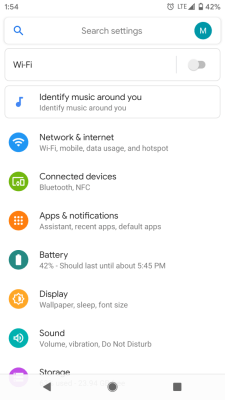
- Appuyez sur Affichage.
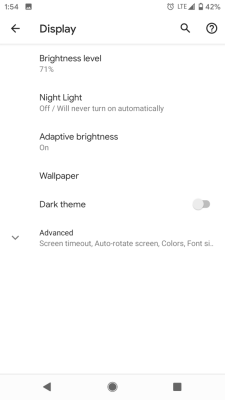
- Vous verrez une bascule à côté de "Thème sombre" dans le Affichage menu. Activez cette option et votre écran passera instantanément en mode sombre.
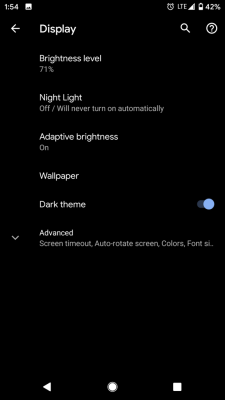
- Connectez-vous à Instagram pour vous assurer que ce changement a eu lieu.
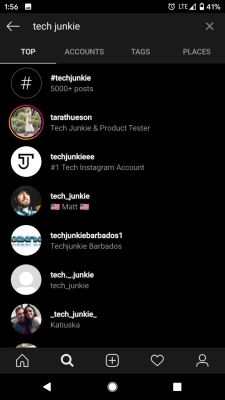
Utiliser l'extension de navigateur Night Eye pour le bureau
Mais attendez! Et si vous n'utilisez pas toujours Instagram sur un appareil mobile ? Heureusement, il existe un moyen, avec l'extension de navigateur Night Eye. Non seulement Night Eye fournira un beau mode sombre pour Instagram, mais vous pouvez également l'utiliser pour d'autres sites Web afin de faciliter votre navigation nocturne sur les anciens voyeurs.
L'extension Night Eye est multiplateforme et fonctionnera sur n'importe quel appareil exécutant un navigateur pris en charge. La liste des navigateurs pris en charge est vraiment impressionnante, y compris Edge, Firefox, Chrome, Safari, Opera et plusieurs autres. L'extension vous permet de configurer les sites Web pour qu'ils s'exécutent dans l'un des trois modes suivants : sombre, filtré et normal.
L'installation de l'extension de navigateur Night Eye est trivialement simple :
- Allez sur //nighteye.app/
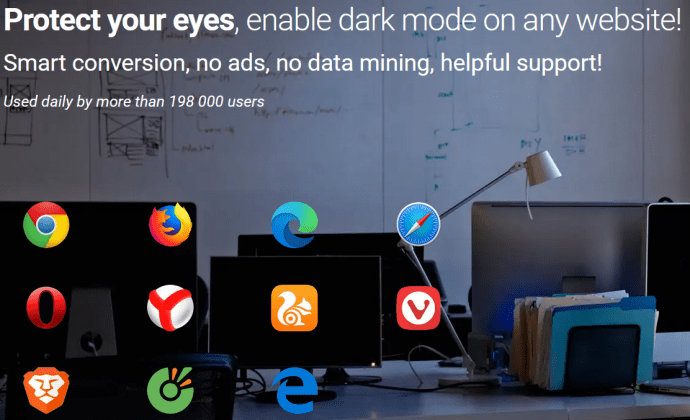
- Sélectionnez le navigateur approprié dans le menu « Installer » sur le site Night Eye.
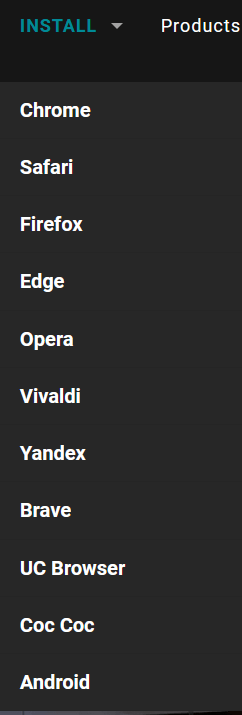
- Cela devrait vous amener à une page spécifique au navigateur : appuyez sur le bouton « Ajouter une extension » ou un bouton similaire pour ajouter l'extension.
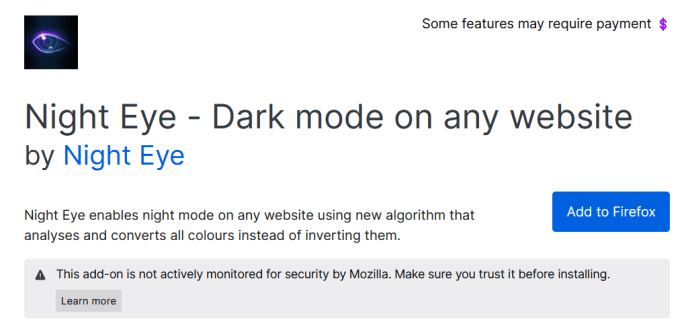
Night Eye propose plusieurs niveaux de service, allant de gratuit à peu coûteux. La version gratuite de l'extension vous appartient pour toujours, la seule limitation étant que vous ne pouvez l'utiliser que sur cinq sites Web spécifiques. Vous pouvez également acheter un abonnement annuel pour 9 $, ce qui supprime la limitation des 5 sites. Alternativement, vous pouvez déposer 40 $ en paiement unique pour obtenir une utilisation illimitée de Night Eye à perpétuité.
Le mode sombre d'Instagram peut sauver vos yeux
N'oubliez pas que trop de temps passé devant un écran a de nombreuses implications négatives pour votre vue et votre santé en général. Il a été prouvé que les personnes qui passent plus de quatre heures à regarder leur téléphone ressentent de la fatigue et des maux de tête, sans parler des larmoiements et d'autres problèmes. Configurez le mode sombre sur votre téléphone et vous pouvez au moins vous assurer que les dommages sont minimes.
Peu importe que vous utilisiez Instagram ou toute autre application ; si le fond est blanc, vos yeux ressentiront la tension après un certain temps. Les choses deviennent encore plus difficiles pour vos yeux si vous regardez l'écran dans une pièce sombre, il est donc toujours préférable d'installer ou d'activer le mode sombre dans ces cas.
Pour plus d'informations sur le mode sombre, consultez ces ressources :
Voici notre guide du mode sombre sur Chrome.
Nous avons une procédure pas à pas sur le dépannage du mode sombre dans Windows 10.
Vous êtes-vous déjà demandé si YouTube disposait d'un mode sombre ?
Consulter vos e-mails à 3 heures du matin ? Mieux vaut voir si Outlook a un mode sombre !
Pour les amateurs de Mac, nous avons un tutoriel sur l'activation du mode sombre dans Safari.